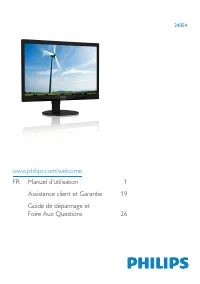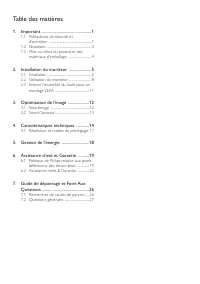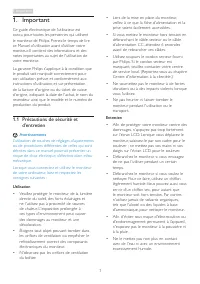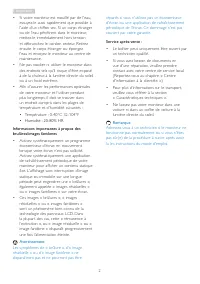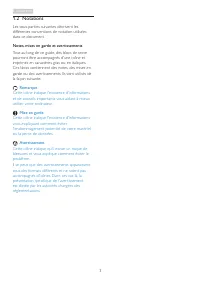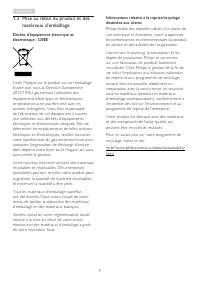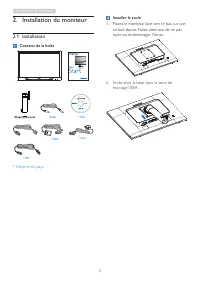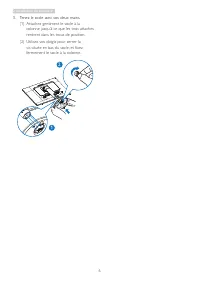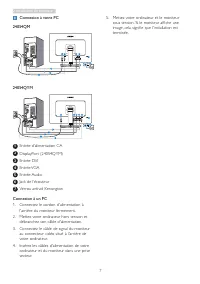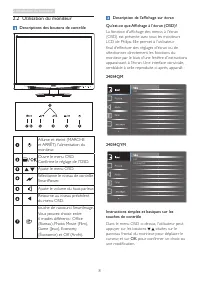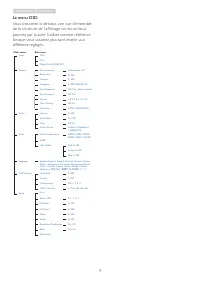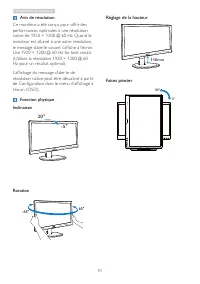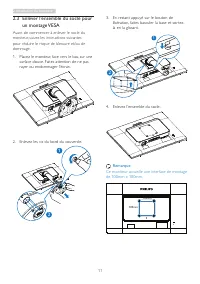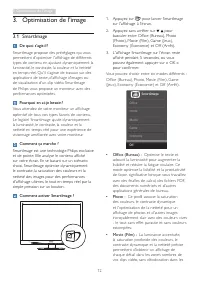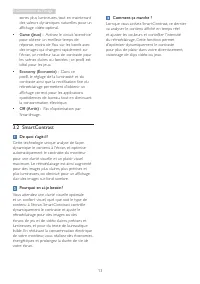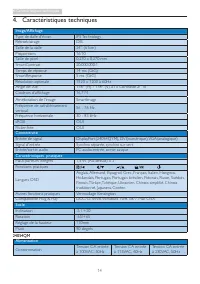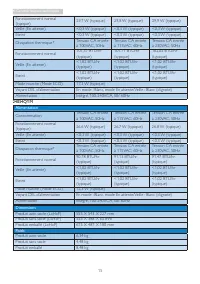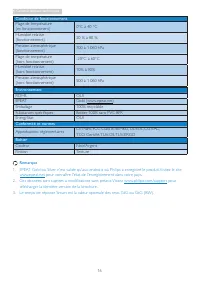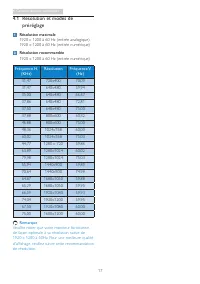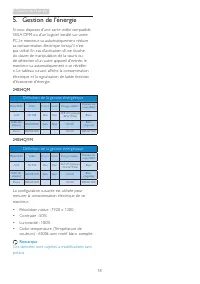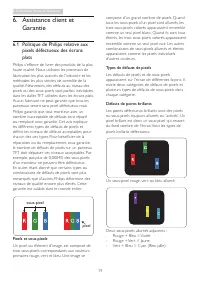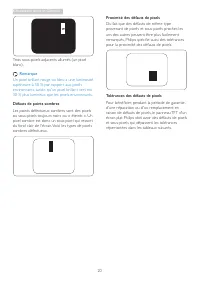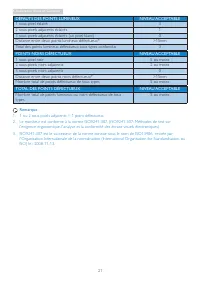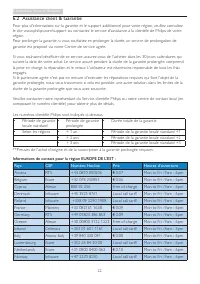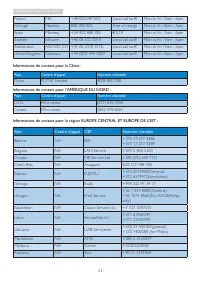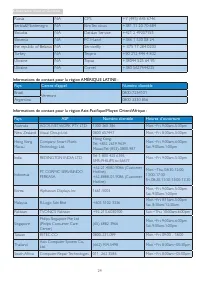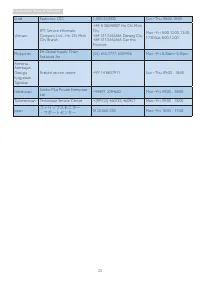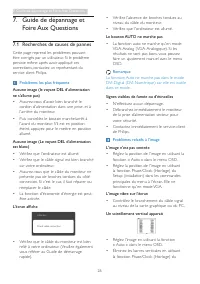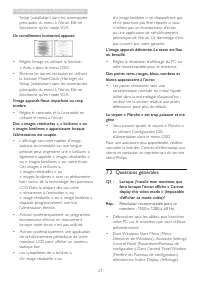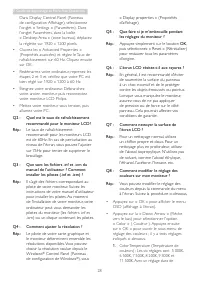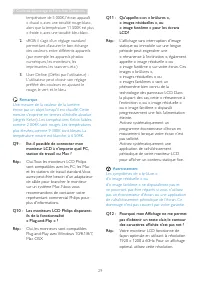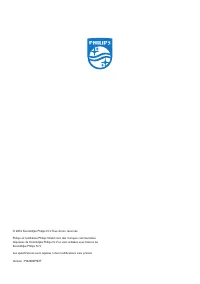Page 2 - Table des matières; Précautions de sécurité et; Guide de dépannage et Foire Aux
Table des matières 1. Important ............................................... 1 1.1 Précautions de sécurité et d'entretien ........................................................1 1.2 Notations ..........................................................3 1.3 Mise au rebut du produit et des matéria...
Page 3 - Avertissements
1 1. Important 1. Important Ce guide électronique de l’utilisateur est conçu pour toutes les personnes qui utilisent le moniteur de Philips. Prenez le temps de lire ce Manuel d'utilisation avant d’utiliser votre moniteur. Il contient des informations et des notes impor tantes au sujet de l'utilisati...
Page 6 - Déchet d’équipement électrique et
4 1. Important 1.3 Mise au rebut du produit et des matériaux d’emballage Déchet d’équipement électrique et électronique - DEEE Cette Marque sur le produit ou sur l’emballage illustre que, sous la Directive Européenne 2012/19/EU gouvernant l’utilisation des équipements électriques et électroniques, c...
Page 7 - Installation du moniteur; Contenu de la boîte; Installer le socle
5 2. Installation du moniteur 2. Installation du moniteur 2.1 Installation Contenu de la boîte * VGA * DP * DVI Audio 240S4 * CD Monitor © 20 16 K on ink lijk e P hilip s N .V. A ll rig hts rese rved . Un autho rized d uplicatio n is a violation of applicable laws. Mad e and prin ted in Ch ina . Ve ...
Page 8 - colonne jusqu’à ce que les trois attaches
6 2. Installation du moniteur 3. Tenez le socle avec vos deux mains. (1) Attachez gentiment le socle à la colonne jusqu’à ce que les trois attaches rentrent dans les trous de position. (2) Utilisez vos doigts pour serrer la vis située en bas du socle, et fixez fermement le socle à la colonne. 2 1
Page 9 - Connexion à votre PC
7 2. Installation du moniteur Connexion à votre PC 240S4QM 1 3 4 7 6 1 3 4 5 5 240S4QYM 1 2 3 4 7 6 1 2 3 4 5 5 1 Entrée d’alimentation CA 2 DisplayPor t (240S4QYM) 3 Entrée DVI 4 Entrée VGA 5 Entrée Audio 6 Jack de l’écouteur 7 Verrou antivol Kensington Connexion à un PC 1. Connectez le cordon d'al...
Page 10 - Utilisation du moniteur; Descriptions des boutons de contrôle
8 2. Installation du moniteur 2.2 Utilisation du moniteur Descriptions des boutons de contrôle 7 6 2 5 4 3 1 Allume et éteint (MARCHE et ARRÊT) l'alimentation du moniteur.Ouvre le menu OSD. Confirme le réglage de l'OSD. Ajuste le menu OSD.Sélectionne le niveau de contrôle Smar tPower. Ajuste le volu...
Page 11 - Le menu OSD
9 2. Installation du moniteur Le menu OSD Vous trouverez ci-dessous une vue d'ensemble de la structure de l'affichage sur écran. Vous pourrez par la suite l'utiliser comme référence lorsque vous voudrez plus tard revenir aux différents réglages. Main menu Sub menu Picture OSD Settings Setup Language...
Page 12 - Avis de résolution; Réglage de la hauteur
10 2. Installation du moniteur Avis de résolution Ce moniteur a été conçu pour offrir des performances optimales à une résolution native de 1920 × 1200 @ 60 Hz. Quand le moniteur est allumé à une autre résolution, le message d’aler te suivant s’affiche à l’écran : Use 1920 × 1200 @ 60 Hz for best re...
Page 13 - un montage VESA; Avant de commencer à enlever le socle du
11 2. Installation du moniteur 2.3 Enlever l'ensemble du socle pour un montage VESA Avant de commencer à enlever le socle du moniteur, suivez les instructions suivantes pour réduire le risque de blessure et/ou de dommage. 1. Placez le moniteur, face vers le bas, sur une surface douce. Faites attenti...
Page 16 - Caractéristiques techniques; Couleurs d’affichage
14 4. Caractéristiques techniques 4. Caractéristiques techniques Image/Affichage Type de dalle d'écran IPS Technology Rétroéclairage DEL Taille de la dalle 24'' (61cm) Propor tions 16:10 Taille de pixel 0,270 x 0,270 mm Smar tContrast 20.000.000:1 Temps de réponse 14 ms (GtG) Smar tResponse 5 ms (Gt...
Page 17 - Alimentation
15 4. Caractéristiques techniques Fonctionnement normal (typique) 29,7 W (typique) 29,8 W (typique) 29,9 W (typique) Veille (En attente) <0,3 W (typique) <0,3 W (typique) <0,3 W (typique) Eteint <0,3 W (typique) <0,3 W (typique) <0,3 W (typique) Dissipation thermique* Tension CA en...
Page 18 - Condition de fonctionnement
16 4. Caractéristiques techniques Condition de fonctionnement Plage de température (en fonctionnement) 0°C à 40 °C Humidité relative (fonctionnement) 20 % à 80 % Pression atmosphérique (fonctionnement) 700 à 1 060 hPa Plage de température (hors fonctionnement) -20°C à 60°C Humidité relative (hors fo...
Page 19 - Résolution et modes de; Résolution maximale
17 4. Caractéristiques techniques 4.1 Résolution et modes de préréglage Résolution maximale 1920 x 1200 à 60 Hz (entrée analogique) 1920 x 1200 à 60 Hz (entrée numérique) Résolution recommandée 1920 x 1200 à 60 Hz (entrée numérique) Fréquence H. (KHz) Résolution Fréquence V. (Hz) 31,47 720x400 70,09...
Page 21 - Assistance client et Garantie; Assistance client et; Politique de Philips relative aux; définit les niveaux de défauts acceptables pour
19 6. Assistance client et Garantie 6. Assistance client et Garantie 6.1 Politique de Philips relative aux pixels défectueux des écrans plats Philips s'efforce de livrer des produits de la plus haute qualité. Nous utilisons les processus de fabrication les plus avancés de l'industrie et les méthodes...
Page 22 - Remarque
20 6. Assistance client et Garantie Trois sous-pixels adjacents allumés (un pixel blanc). Remarque Un pixel brillant rouge ou bleu a une luminosité supérieure à 50 % par rappor t aux pixels environnants, tandis qu'un pixel brillant ver t est 30 % plus lumineux que les pixels environnants. Défauts de...
Page 24 - Informations de contact pour la région EUROPE DE L’EST :
22 6. Assistance client et Garantie 6.2 Assistance client & Garantie Pour plus d'informations sur la garantie et le suppor t additionnel pour votre région, veuillez consultez le site www.philips.com/suppor t ou contactez le ser vice d'assistance à la clientèle de Philips de votre région. Pour pr...
Page 25 - Informations de contact pour la Chine :; Informations de contact pour l’AMÉRIQUE DU NORD :; Pays; Pays
23 6. Assistance client et Garantie Poland MSI +48 0223491505 Local call tariff Mon to Fri : 9am - 6pm Por tugal Mainteq 800 780 902 Free of charge Mon to Fri : 8am - 5pm Spain Mainteq +34 902 888 785 € 0.10 Mon to Fri : 9am - 6pm Sweden Infocare +46 08 632 0016 Local call tariff Mon to Fri : 9am - ...
Page 28 - Guide de dépannage et Foire Aux Questions; Guide de dépannage et; Recherches de causes de pannes; Problèmes les plus fréquents; Le bouton AUTO ne marche pas
26 7. Guide de dépannage et Foire Aux Questions 7. Guide de dépannage et Foire Aux Questions 7.1 Recherches de causes de pannes Cette page reprend les problèmes pouvant être corrigés par un utilisateur. Si le problème persiste même après avoir appliqué ces corrections, contactez un représentant du s...
Page 29 - Un scintillement horizontal apparait; Questions générales; faire lorsque l'écran affiche « Cannot
27 7. Guide de dépannage et Foire Aux Questions Setup (installation) dans les commandes principales du menu à l'écran. Elle ne fonctionne qu'en mode VGA. Un scintillement horizontal apparait • Réglez l'image en utilisant la fonction « Auto » dans le menu OSD. • Éliminez les barres ver ticales en uti...
Page 30 - Q2 : Quel est le taux de rafraîchissement
28 7. Guide de dépannage et Foire Aux Questions Dans Display Control Panel (Panneau de configuration Affichage), sélectionnez l'onglet « Settings » (Paramètres). Dans l'onglet Paramètres, dans la boîte « Desktop Area » (zone bureau), déplacez la réglette sur 1920 x 1200 pixels. • Ouvrez les « Advanc...